こんにちは!!マイタノです!!普段使っているのはノートPCです。こちら↓↓↓

スペックはいいけど、どうしてもキーボードがなれない(涙)。なぜならUSキーボードだからです。こうなるとどうしても違うPCを使うようになります。今メインで使っているのは、こちら↓↓↓

またこちらは、長い文章を書くときに使っています↓↓↓

どちらも良いPCですが、気分転換にASUSのTUF Gaming FX505DTを打ちやすくしたいと思いまして、外付けキーボードで解決しようと。意外と気分も上がってモチベーションにも繋がりますので、良かったら使ってみてください!!
エルコムの無線キーボードが届いた!

こちらのキーボードが届きました。きちらのキーボードの特徴は!?
- JIS規格準拠の標準日本語配列のキーボード
- 電池は単三、1本で4年と長持ち
- メンブレン構造で打ちやすい
- 値段が2000円弱
こんな感じになっています。では、一つずつ深堀りしていきます。
JIS規格準拠の標準日本語配列のキーボード
まずは、今回一番欲しかった機能です。先程も書いた通り、ASUSのTUF Gaming FX505DTはUSキーボードです。
そのためかなり打ちづらい。例えば、「@」など記号は印字されていないので、「アットマーク」と打って変換しなければいけない。もしくは、Winの設定で変えないといけません。手順はこちら↓↓↓(この設定の写真はThinkPadで打っているので、JISのキーボードになっていますがその辺はご勘弁を笑)
Win設定→言語→下ほうにある「日本語」をクリック→オプションをクリック→レイアウトを変更するをクリック→日本語キーボード106/109に変更してください。これで多少打ちやすくなるでしょう!!
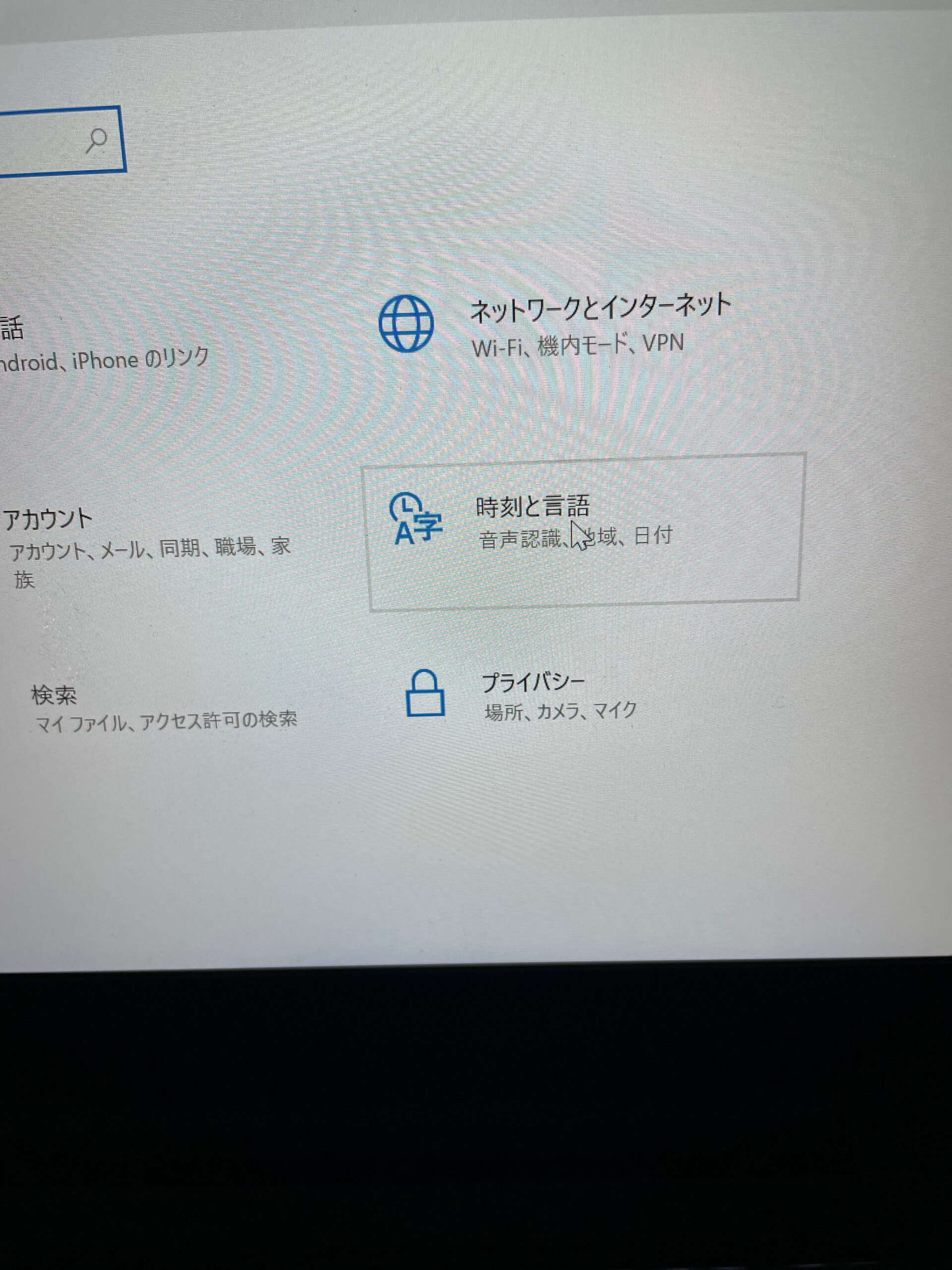
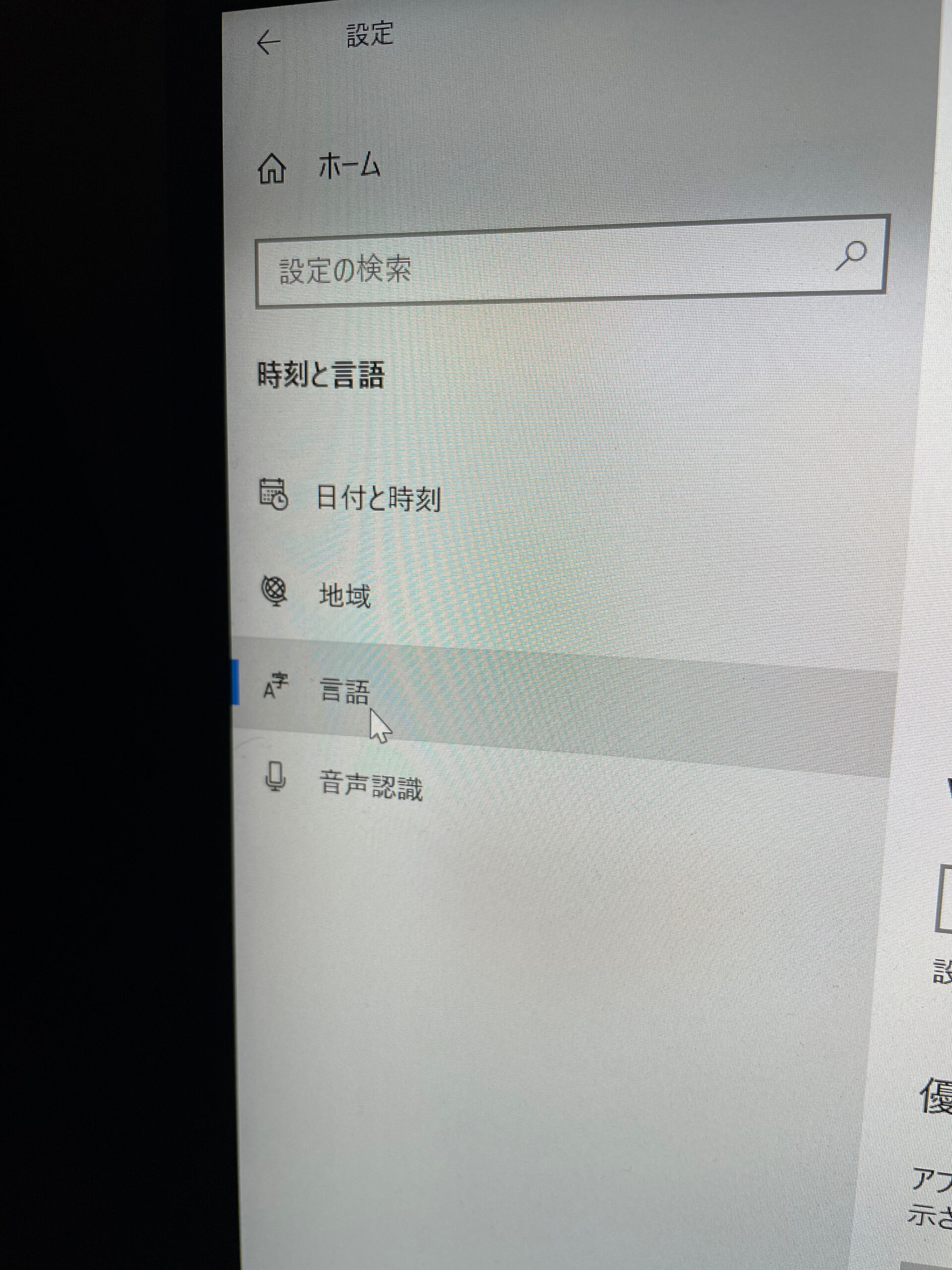
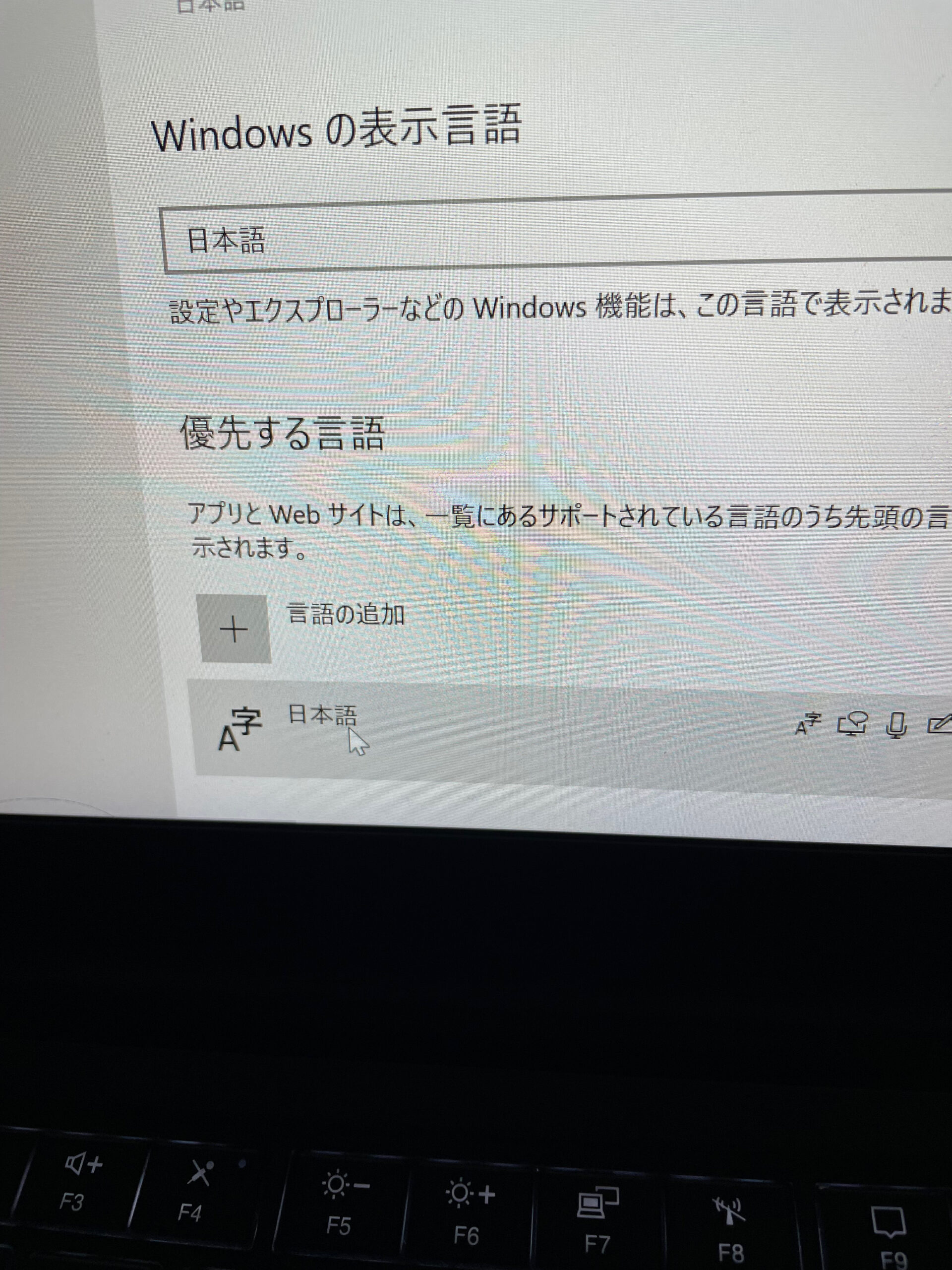
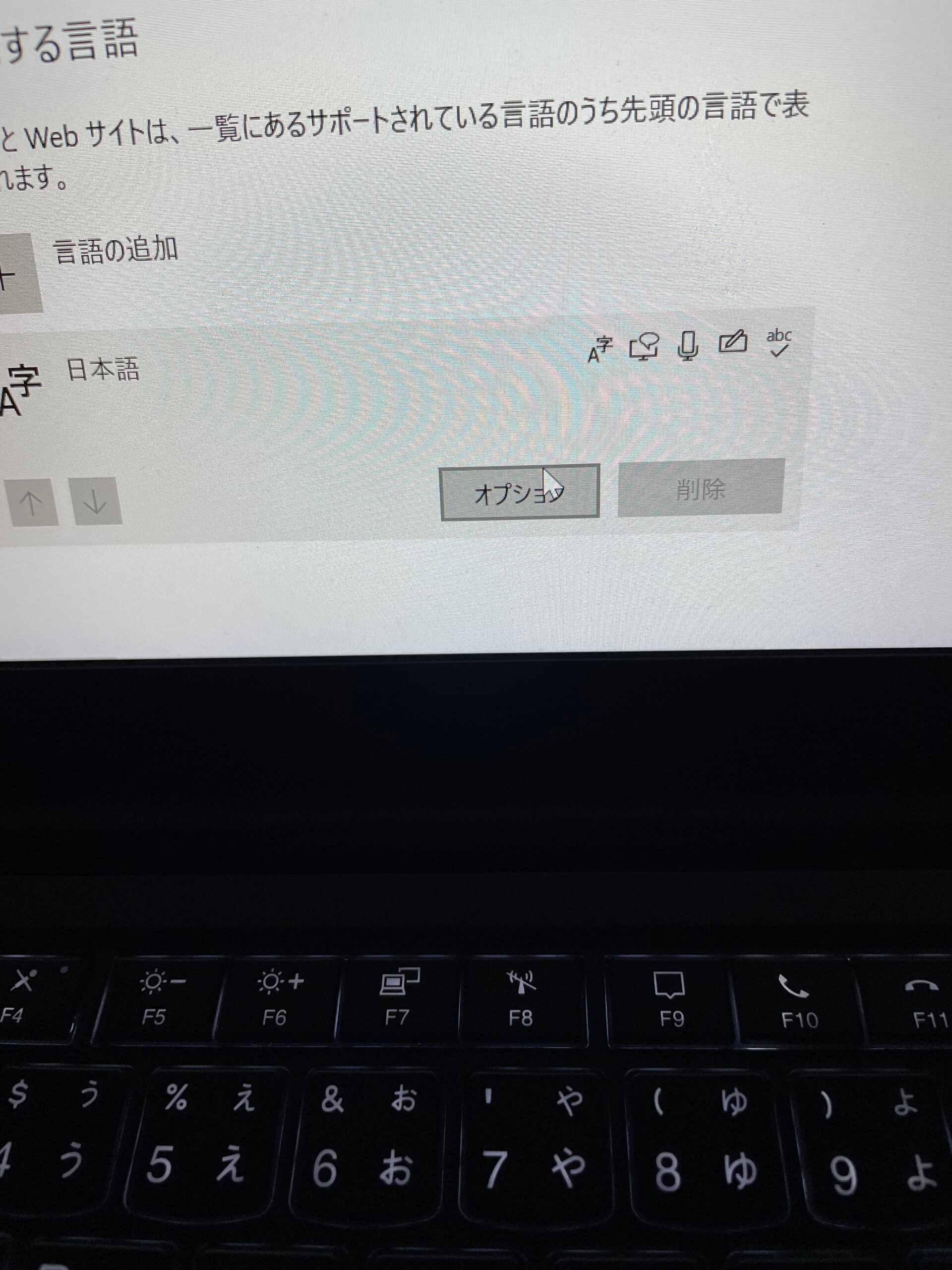
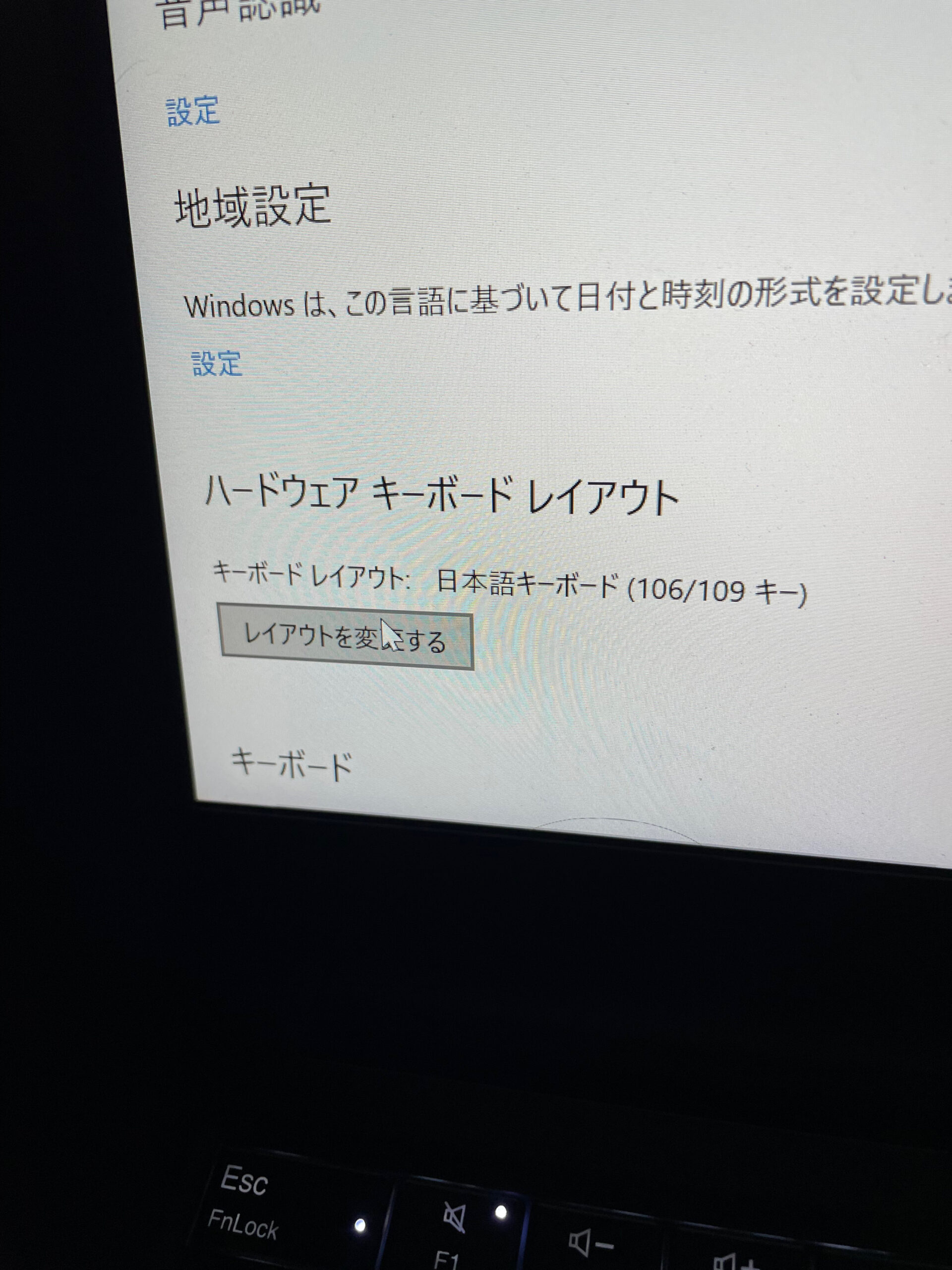
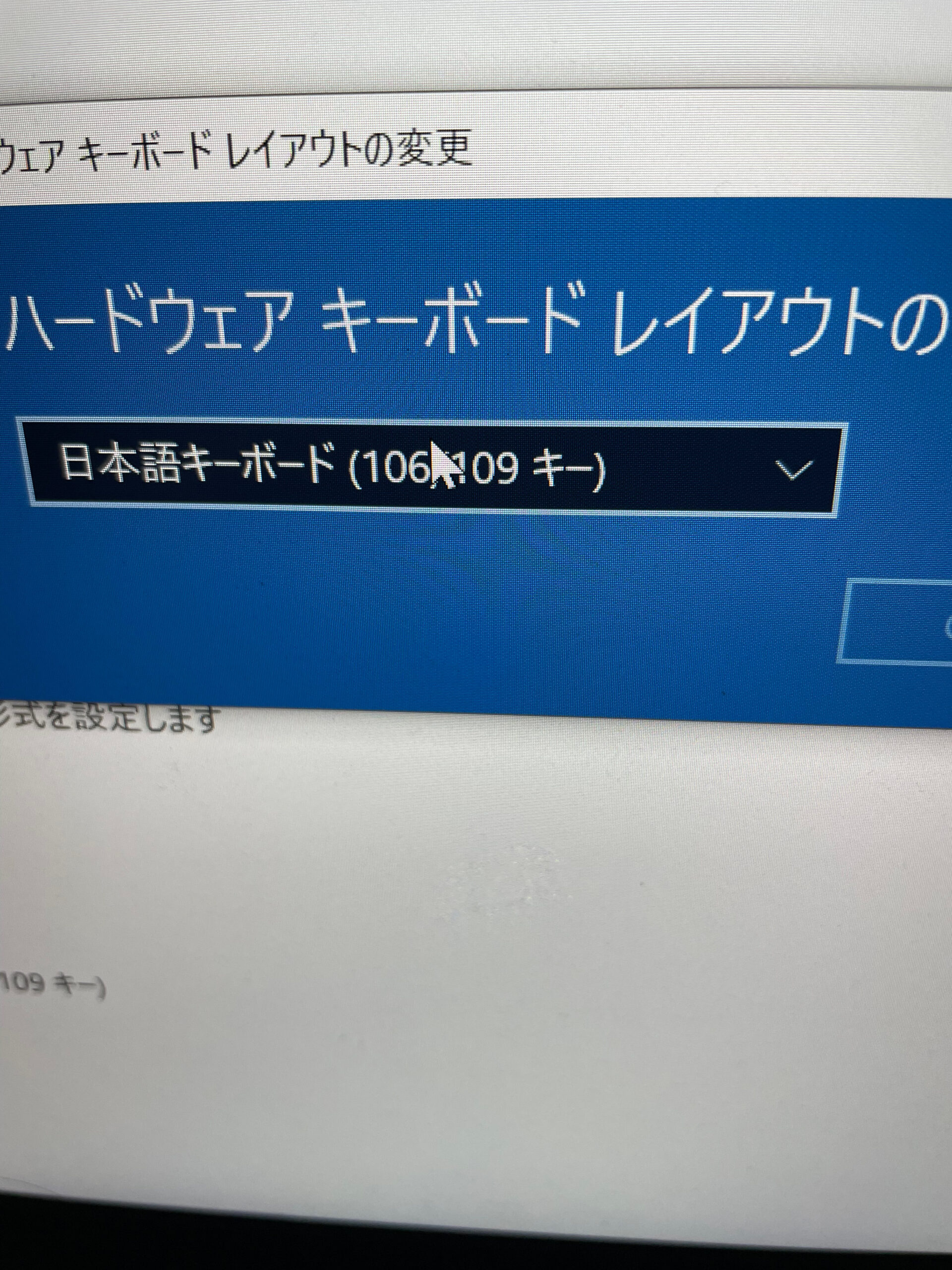
最初はこの設定で使っていましたが、やはり問題があって、ローマ字打ちと英数字に切り替えするときは「Alt+」と2ボタンを押すので、面倒くさい。
プログラミングする人などは別として、ブログを書くなどの通常作業はJISキーボードの方がやりやすいです。
電池は単三、1本で4年と長持ち
エルコムの無線キーボードを使う場合、キーボードに電池をセットしてPCのUSBポートにマイクロレシーバーを指すだけで使えるようになります。

ここを開けると電池とレシーバーがあります。

(レシーバーはとってPCに挿してあります)これだけで使えるようになります。
電池の持ちは、まだ使い始めて間もないのでこれから検証ですが当分大丈夫だと思います。
メンブレン構造で打ちやすい

メンブレン構造のキーボードはノートPCではなくディスクトップPCによくあるやつです。子供達は、このキーボードが好きみたいで買ってから取り合いになっています笑
打鍵感があり、打ちやすいですね!!ちなみに薄いMACのキーボードも好きです笑
値段が2000円弱
値段は2000円弱!!打ちごごちを特別良いわけではありませんが、ベーシックな感じで悪くないです。むしろお買い得だと思います!!当分はこちらも使っていこうと思います。
その他のおすすめはある!?
もう少し良い奴がほしいという人は、こちらもおすすめ↓↓↓
こちらは、僕も愛用しているThinkPadの外付けキーボードです。ノートPCの中ではかなり打ちやすい!!おすすめです!!
こちらは無線タイプですお値段はしますが、無線タイプがほしい人にはおすすめ。
こちらは、有名なキーボード。もちろん僕は持っていません笑いつかは買いたいと思っています!!
こちらはけっこう気になっている商品です。なんか打ちやすそうじゃないですか!!レビューを見てもけっこう高評価。
(iPadとかMACだとUSキーボード認識になってしまうみたいです。Winで使う分には問題なさそう)
USキーボードになれない人に朗報!!ELECOMのキーボード(JIS)を買ってみた!!のまとめ
USキーボードや使っているキーボードになれない人は、外付けキーボードを使ってみてはいかがでしょう!?
ちなみに私は、飽き性なので何かしら変化することで、モチベーションを上げています笑
2000円弱でモチベーションが上がるなら良い買い物だと思いませんか!?
また飽きたら違う外付けキーボードでも試してみようと思います!!
では、毎日を楽しく過ごせるようにこれからも色々紹介していきます。










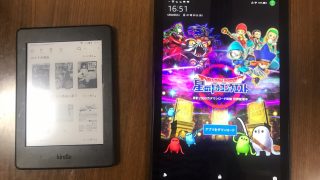










コメント